많은 사용자들이 컴퓨터 구성 시 전통 HDD 하드 드라이브 대신 SSD를 선택하고 있습니다. 사실 SSD는 HDD에 비해 빠른 읽기 및 쓰기 속도, 높은 내구성, 낮은 소음과 발열, 작은 크기와 경량화 등의 장점이 있습니다. 그러나 SSD의 Trim 기능에 대해 알고 계십니까? Windows 10에서 SSD Trim 기능을 어떻게 활성화/비활성화할 수 있을까요?
SSD Trim 기능이란 무엇입니까?
SSD의 Trim 기능은 이미 삭제된 데이터를 처리할 때 SSD의 효율성을 높여주는 특별한 명령 집합입니다. 사용자가 SSD에서 파일을 삭제하면 이러한 파일은 실제로 완전히 삭제되지 않고 “삭제된” 상태로 표시됩니다. 이는 SSD의 작동 방식이 전통적인 기계식 하드 드라이브와 다르기 때문에 기존 데이터를 직접 덮어쓸 수 없기 때문입니다.
Trim 명령을 사용하지 않으면 SSD는 삭제된 데이터를 빈 공간으로 간주하고 새 데이터를 기록할 때 덮어씁니다. 이렇게 하면 SSD의 기록 횟수와 소모가 증가하여 수명이 저하될 수 있습니다. 따라서 인터넷에서는 일반적으로 SSD의 Trim 기능을 활성화하도록 권장합니다.
Trim을 활성화하면 SSD의 최적 성능을 보장할 수 있지만, Trim의 단점은 삭제된 데이터를 복구할 수 있는 희망과 가능성을 없앤다는 것입니다. 이 명령은 어떤 저장 블록에 데이터가 삭제되었음을 SSD에 알리고 새 데이터를 기록하기 전에 해당 블록을 정리하는 역할을 합니다. Trim 명령을 사용하면 SSD는 삭제된 데이터를 더 효율적으로 처리하여 쓰기 속도를 향상시키고 SSD의 수명을 연장할 수 있습니다. 그러나 파일 손실 이후의 복구에는 좋지 않은 영향을 미칩니다. 이것이 많은 사용자들이 Trim 기능을 비활성화하여 파일을 복구할 수 있도록 바란다는 이유입니다. 따라서 중요한 데이터를 처리하기 전에 SSD의 Trim 기능을 비활성화하는 것이 더 많은 보호를 제공할 수 있습니다.
Trim 기능이 활성화되어 있는지 확인하거나 Trim을 활성화 또는 비활성화하는 방법은 아래의 자세한 내용에서 찾을 수 있습니다.
Windows 10에서 SSD Trim 사용/ 사용 안 함
SSD의 Trim 기능을 확인하고 관리하기 위해 명령 프롬프트 도구를 사용할 수 있습니다. 명령 프롬프트를 통해 정확한 Trim 명령을 입력하여 Trim 기능을 확인, 활성화 또는 비활성화해야 합니다.
방법 1. 명령 프롬프트를 사용하여 SSD의 Trim 기능 관리하기
Trim이 활성화되어 있는지 확인하려면 다음과 같은 단계를 따를 수 있습니다.
Trim이 활성화되어 있는지 확인하기:
단계 1. 컴퓨터에서 “검색” 버튼을 클릭하고 “cmd”를 입력합니다.
단계 2. “명령 프롬프트”를 마우스 오른쪽 버튼으로 클릭하고 “관리자 권한으로 실행”을 선택합니다.
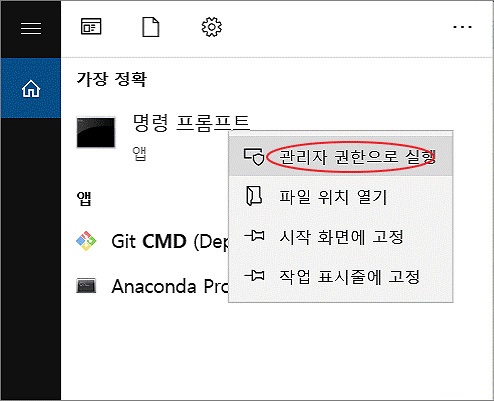
단계 3. fsutil behavior query DisableDeleteNotify 명령을 입력하고 Enter 키를 누릅니다.
이미지는 두 개의 하드 드라이브의 활성화 상태를 나타냅니다. 쿼리 결과가 DisableDeleteNotify=0이면 SSD의 Trim 기능이 활성화되어 있음을 의미하고 값이 1이면 Trim 기능이 현재 비활성화되어 있는 것입니다.
명령 프롬프트를 사용하여 SSD의 Trim 기능 활성화하기:
- 컴퓨터에서 “시작” 버튼을 클릭하고 “cmd”를 입력합니다.
- “명령 프롬프트”를 마우스 오른쪽 버튼으로 클릭하고 “관리자 권한으로 실행”을 선택합니다.
- fsutil behavior set DisableDeleteNotify 0 명령을 입력하고 Enter 키를 누릅니다.
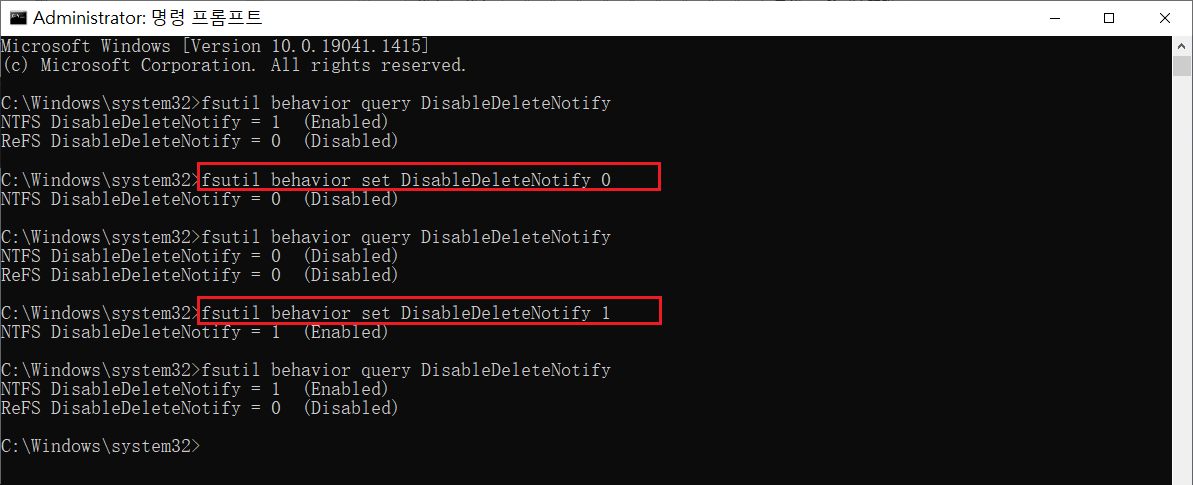
SSD Trim 기능을 활성화하려면 “0”을 “1”로 대체합니다.
Trim 기능에는 어떤 제한이 있을까요?
- SSD와 운영 체제 모두 Trim을 지원해야 합니다.
- 운영 체제에서 Trim이 활성화되어야 합니다.
- 34나노미터(G2) 이상의 칩셋을 사용하는 SSD만 Trim 명령을 지원합니다. 50나노미터 SSD는 Trim을 지원하지 않습니다.
- 현재 대부분의 최신 운영 체제에서는 Trim 명령을 지원하며, 이 기능은 미래에는 운영 체제의 일반적인 기능이 될 것입니다.
Bitwar 데이터 복구 소프트웨어는 SSD에서 Trim이 비활성화된 경우에도 복구를 지원합니까?
네, “시스템 SSD Trim 명령 상태”의 체크 박스를 해제한 후 파일을 잃어버리게 되었다면, Bitwar 데이터 복구 소프트웨어를 사용하여 SSD에서 손실된 데이터를 복구할 수 있습니다.
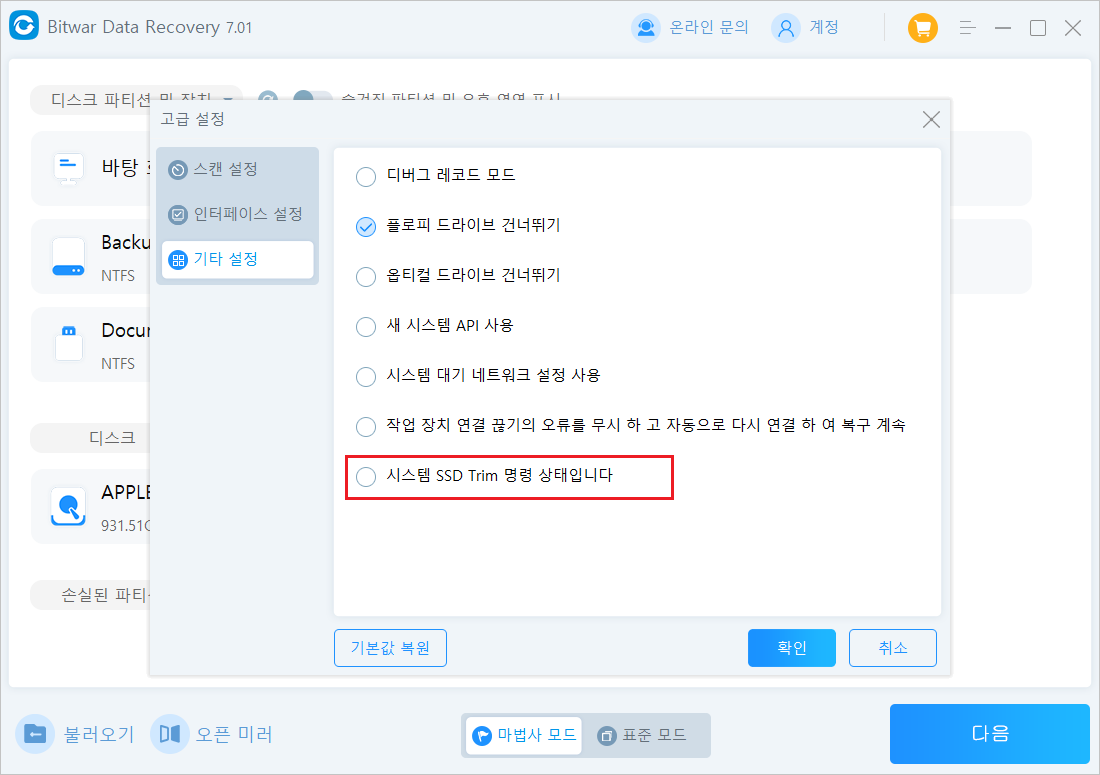
결론
Trim을 활성화하면 SSD의 우수한 성능을 보장할 수 있지만, SSD에서 데이터가 손실되고 Trim 기능이 활성화된 경우 데이터를 영구적으로 잃게 됩니다. Trim 기능을 비활성화하면 SSD의 성능이 저하될 수 있지만, 장치에서 실수로 파일을 삭제한 경우 데이터를 복구할 수 있는 기회를 제공합니다. 각 선택에는 장단점이 있으며, Trim 기능을 활성화할지 여부는 우선적인 고려사항에 따라 결정할 수 있습니다.
지금 Bitwar Data Recovery를 무료로 다운로드하십시오:

